محتوا:
- روش 1: بهروزرسانی درایورهای کارت گرافیک
- روش 2: تغییر تنظیمات گرافیکی بازی
- روش 3: برنامههایی برای افزایش FPS در بازیها
- روش 4: انتقال بازی به حافظه SSD
- روش 5: نصب سیستمعامل بر روی SSD
- روش 6: دیفرگمنتیشن دیسک سخت
- روش 7: پایان دادن به فرآیندهای اضافی در "مدیر وظایف"
- روش 8: اورکلاک سختافزارهای کامپیوتر
- روش 9: افزایش عملکرد کامپیوتر
- روش 10: تنظیم کارت گرافیک برای بازیها
- روش 11: تعویض قطعات کامپیوتر
- سوالات و پاسخها: 1
روش 1: بهروزرسانی درایورهای کارت گرافیک
قطعات کامپیوتر که مسئول عملکرد در بازیها هستند، ممکن است بهطور کامل کار نکنند اگر در سیستمعامل درایورهای نسخه جدید وجود نداشته باشد. برای اصلاح این وضعیت، بهروزرسانی نرمافزار مربوطه لازم است. این کار میتواند بهصورت دستی با استفاده از ابزارهای داخلی ویندوز انجام شود که در مقالات دیگر در وبسایت ما بهطور مفصل توضیح داده شده است.
بیشتر:
چگونه درایور کارت گرافیک را از NVIDIA / AMD Radeon بهروزرسانی کنیم
چگونه درایور پردازنده را از Intel / AMD بهروزرسانی کنیم
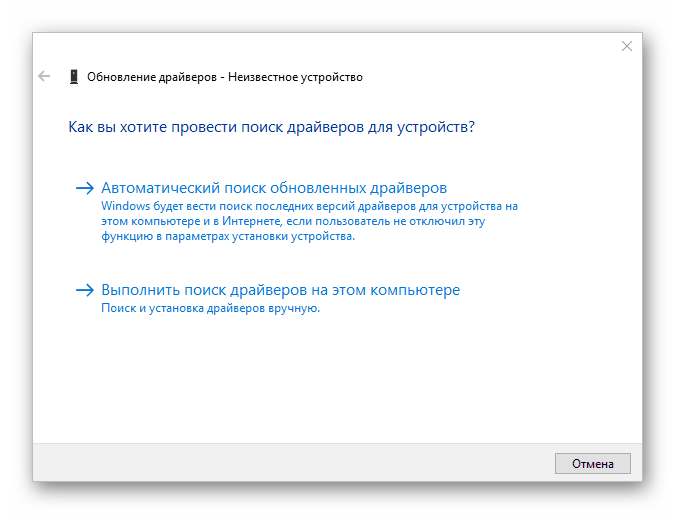
بهعنوان یک گزینه دیگر برای بهروزرسانی درایورها، میتوان از نرمافزار خاصی استفاده کرد که بهطور خودکار نسخههای غیرقابل استفاده را شناسایی کرده و نصب آنها را انجام میدهد.
بیشتر: چگونه درایور کارت گرافیک را با استفاده از برنامه DriverMax بهروزرسانی کنیم
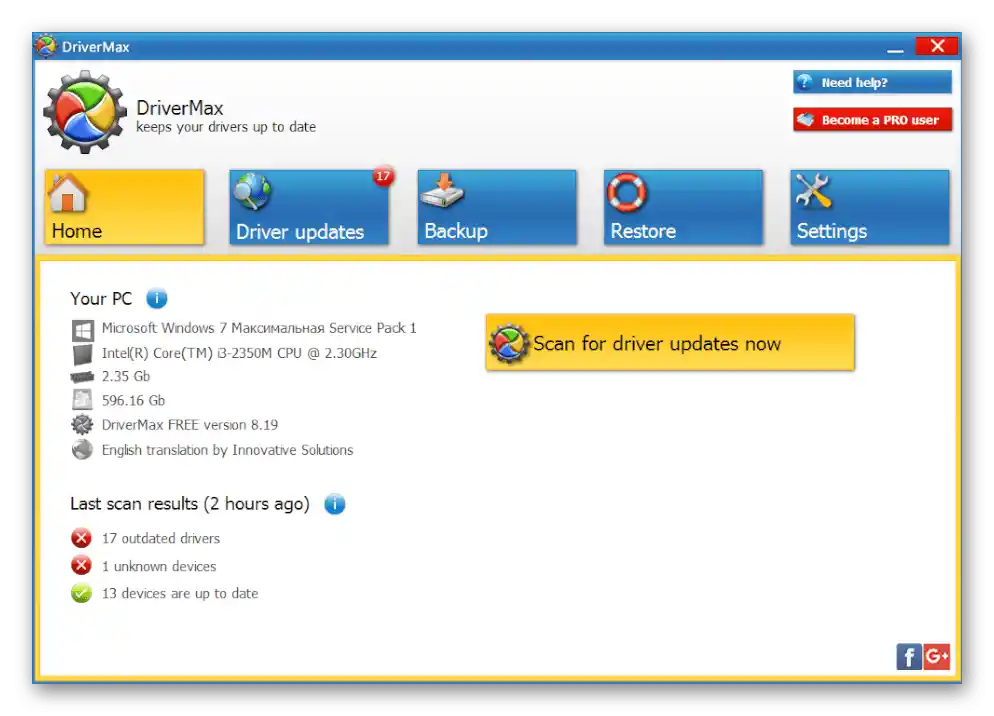
روش 2: تغییر تنظیمات گرافیکی بازی
قدرت کامپیوتر ممکن است با الزامات سیستم پیشنهادی بازی مطابقت نداشته باشد که باعث کاهش FPS میشود. کاهش تنظیمات گرافیکی میتواند به اصلاح این وضعیت کمک کند.اما ارائه یک راه حل جهانی برای هر بازی غیرممکن است، بنابراین در زیر توصیههای کلی ارائه خواهد شد:
- بازی را راهاندازی کنید و در منوی اصلی به بخش "تنظیمات" یا "گزینهها" بروید.
- زبان "گرافیک" یا "ویدیو" را باز کنید.
- تمامی پارامترهای موجود را به بدترین حالت تغییر دهید و روی "ذخیره" یا "اعمال" کلیک کنید.
- بازی را دوباره راهاندازی کنید.
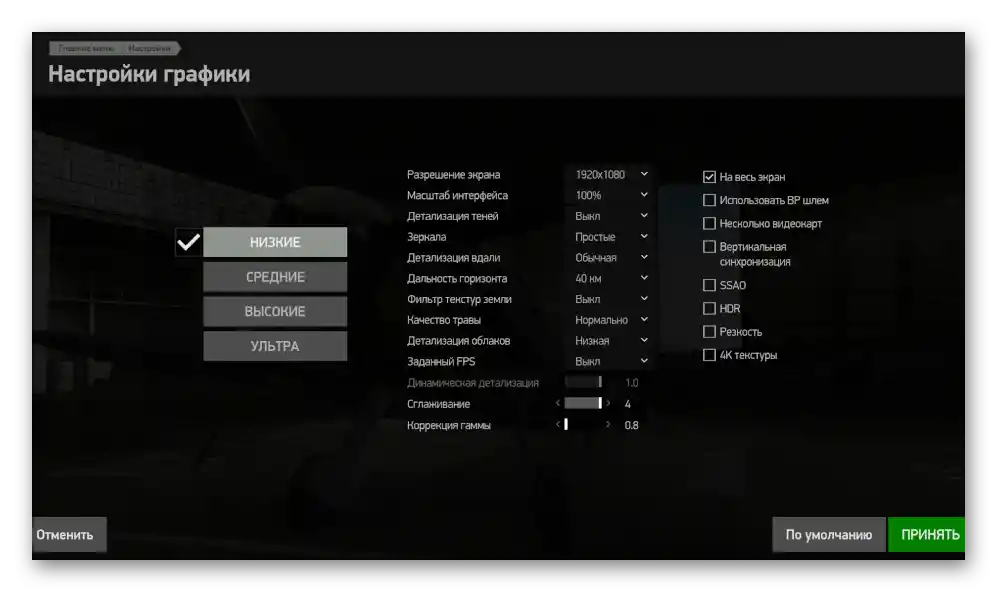
توجه داشته باشید! کاهش کیفیت بافتها، سایهها و آب بیشترین کارایی را خواهد داشت. اگر بازی امکان تغییر فاصله ترسیم اشیاء و عمق جزئیات آنها را فراهم میکند، این کار نیز باید انجام شود.
در برخی موارد، تغییر وضوح صفحه نمایش میتواند به افزایش نرخ فریم در بازیها کمک کند. برای این منظور، توصیه میشود از نرمافزار خاصی که این قابلیتها را ارائه میدهد، استفاده کنید.
جزئیات بیشتر: برنامههای تغییر وضوح صفحه نمایش در بازیها
روش ۳: برنامهها برای افزایش FPS در بازیها
بسیاری از توسعهدهندگان نرمافزار برنامههایی تحت برند خود منتشر میکنند که از جمله ویژگیهای اصلی آنها افزایش FPS در بازیهای کامپیوتری است. این نرمافزار نمیتواند به عنوان نهایی در نظر گرفته شود، اما قادر است کمی نرخ فریم را افزایش دهد.
جزئیات بیشتر: برنامههای افزایش FPS در بازیها
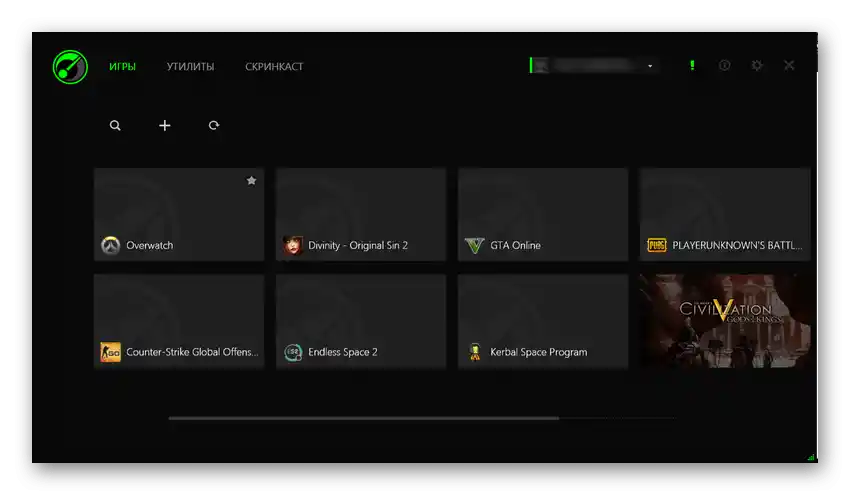
در وبسایت ما همچنین مقالهای جداگانه وجود دارد که به بازی کامپیوتری Counter Strike: Global Offensive اختصاص دارد و در آن بهطور عملی کارکرد چنین برنامههایی نشان داده شده است.
جزئیات بیشتر: برنامههای افزایش FPS در CS: GO
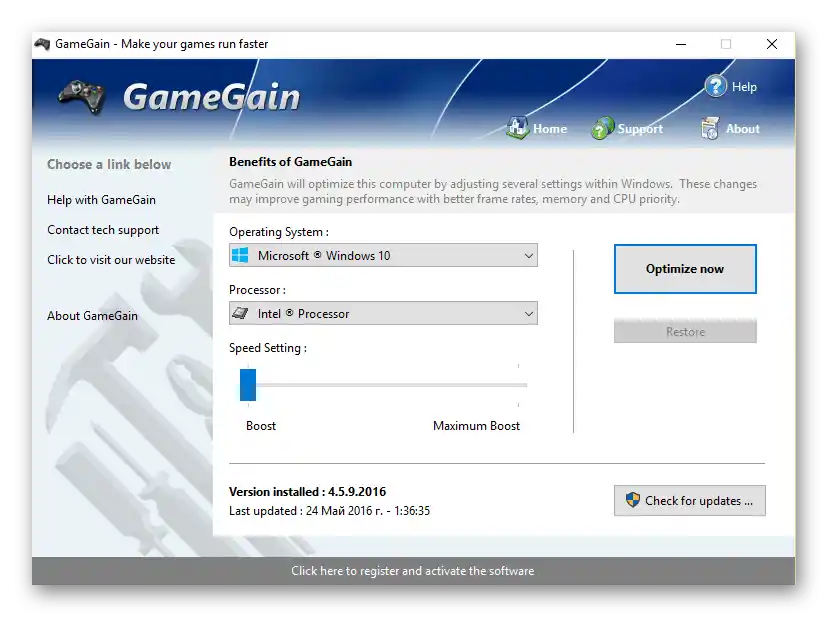
روش ۴: انتقال بازی به حافظه SSD
حافظه SSD از نظر سرعت نوشتن و خواندن دادهها نسبت به هارد دیسک استاندارد (HDD) مزیت دارد. این امر به افزایش عملکرد در بازیها کمک میکند و در نتیجه تعداد فریمها در ثانیه افزایش مییابد. اگر دو نوع حافظه در دسترس باشد، باید اطمینان حاصل شود که نرمافزار هدف بر روی SSD نصب شده است و در صورت معکوس، انتقال انجام شود.در وبسایت مقالاتی در مورد این موضوع وجود دارد.
بیشتر:
چگونه بازی Steam را به دیسک دیگری منتقل کنیم
برنامههایی برای انتقال بازیها به دیسک دیگر
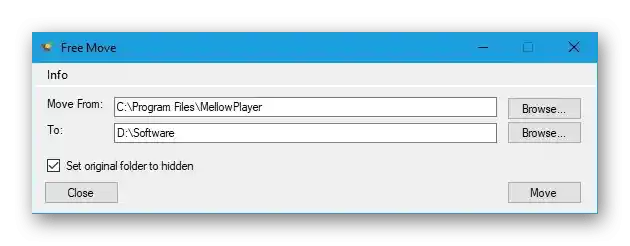
روش 5: نصب سیستمعامل بر روی SSD
با انتقال سیستمعامل به حافظه جامد، میتوان به طور قابل توجهی عملکرد کامپیوتر را افزایش داد که به طور غیرمستقیم بر نرخ فریم در بازیها تأثیر میگذارد. برای این کار نیازی به نصب مجدد ویندوز نیست و میتوان با استفاده از ابزارهای داخلی یا نرمافزارهای تخصصی، تمام دادهها را به دیسک دیگری منتقل کرد. دستورالعمل مربوطه در لینک زیر موجود است.
بیشتر: چگونه سیستمعامل را از HDD به SSD منتقل کنیم
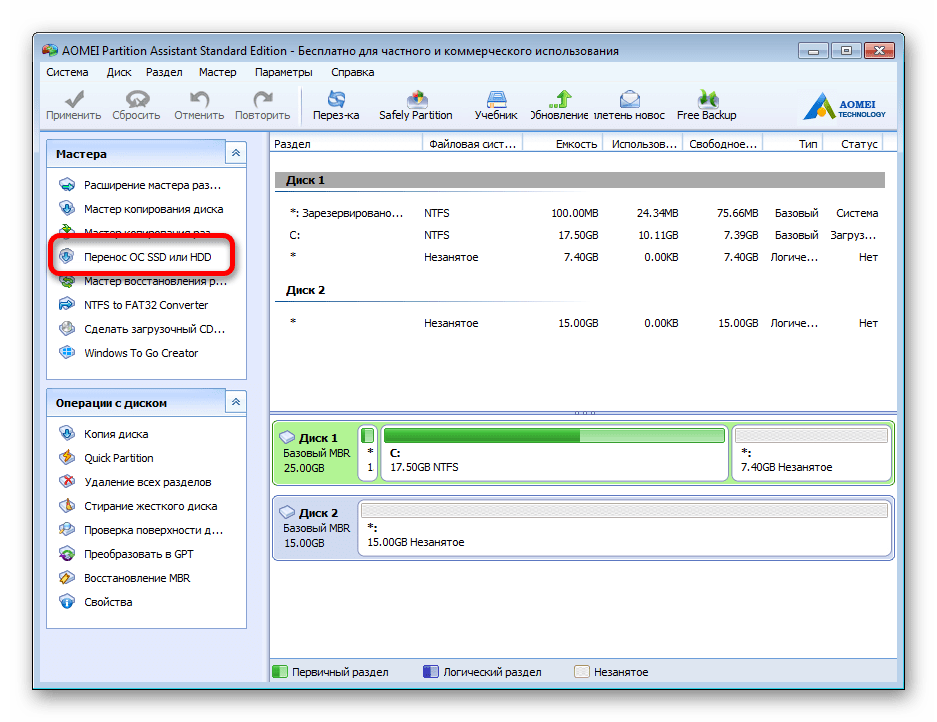
در صورت عدم امکان انتقال سیستم از دیسک سخت به حافظه جامد، نیاز به نصب مستقیم ویندوز بر روی SSD خواهد بود. این فرآیند کمی با نصب استاندارد متفاوت است، بنابراین توصیه میشود قبل از آن با راهنما در وبسایت آشنا شوید.
بیشتر: نصب مرحله به مرحله ویندوز بر روی SSD
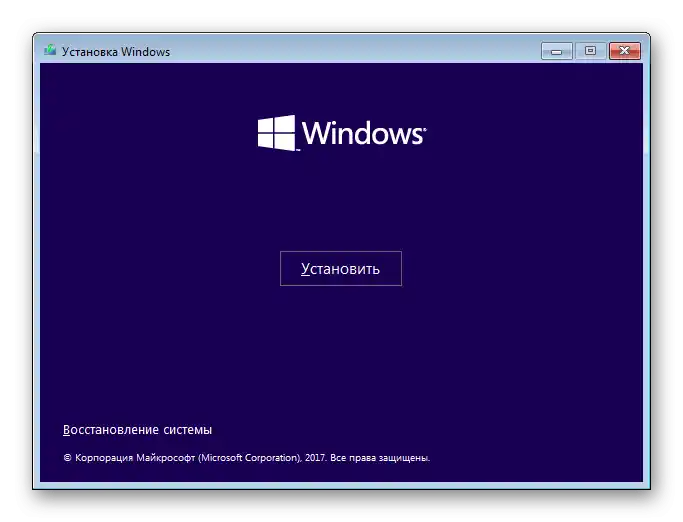
روش 6: دیفرگمنتیشن دیسک سخت
اگر در کامپیوتر حافظه جامد وجود نداشته باشد، میتوان با انجام دیفرگمنتیشن دیسک سخت، عملکرد در بازیها را افزایش داد. این موضوع در مقالهای جامع در وبسایت ما مورد بررسی قرار گرفته است که در آن به توضیح فرآیند و ارائه دستورالعمل دقیق برای انجام این کار پرداخته شده است.
بیشتر: دیفرگمنتیشن دیسک سخت در ویندوز
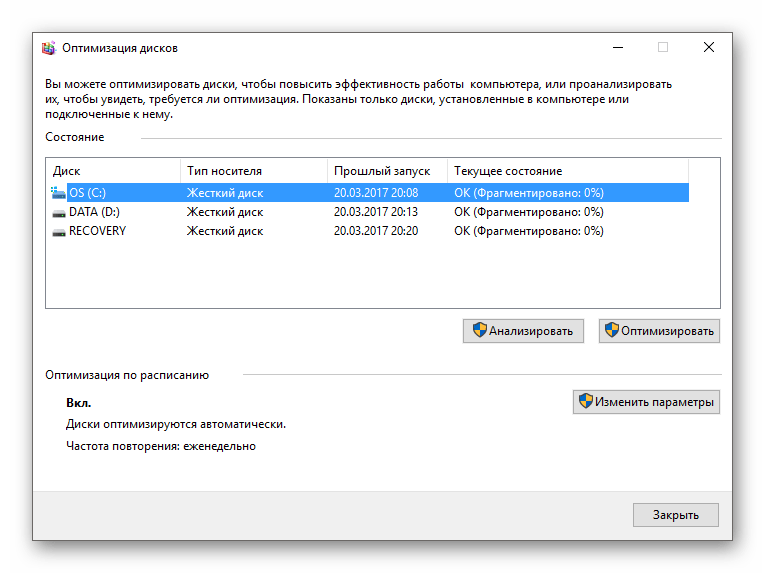
در صورت نیاز، میتوان این فرآیند را با استفاده از نرمافزارهای خاص با قابلیتهای اضافی متعدد خودکار کرد.
بیشتر: برنامههایی برای دیفرگمنتیشن دیسک سخت
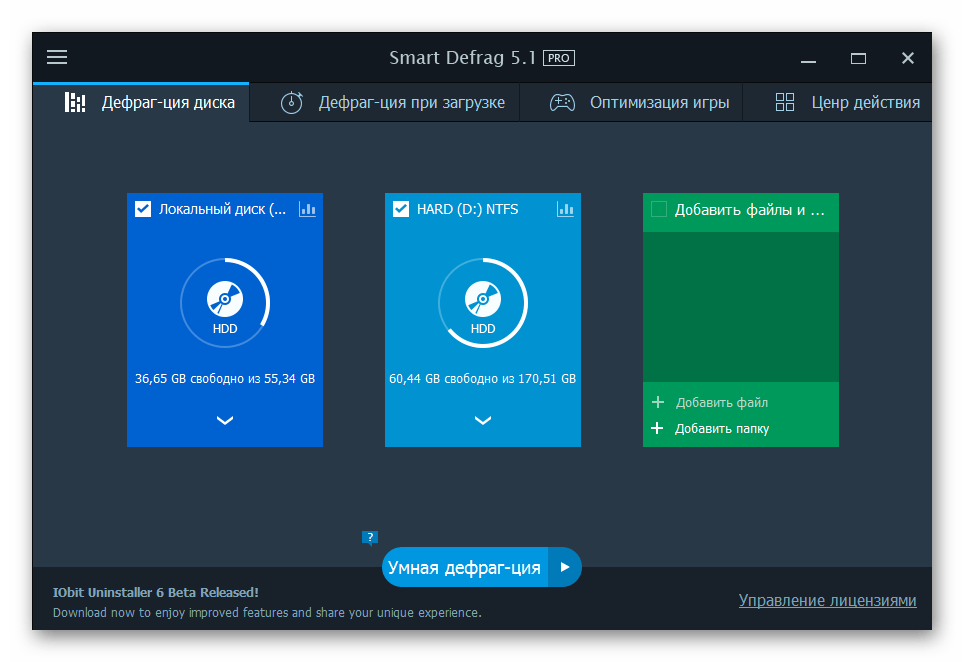
روش 7: پایان دادن به فرآیندهای اضافی در "مدیر وظایف"
در یک جلسه، ممکن است چندین برنامه در کامپیوتر اجرا شود که فرآیندهای آنها بار زیادی بر روی چیپ گرافیکی و پردازنده مرکزی ایجاد میکند و به همین دلیل افت FPS رخ میدهد.بستن استاندارد برنامهها همیشه قادر به اصلاح وضعیت نیست، بنابراین توصیه میشود برای این اهداف از "مدیریت وظایف" استفاده کنید.
جزئیات بیشتر: {innerlink id='341', txt='بستن اجباری برنامهها از طریق "مدیریت وظایف"', sublink=''}
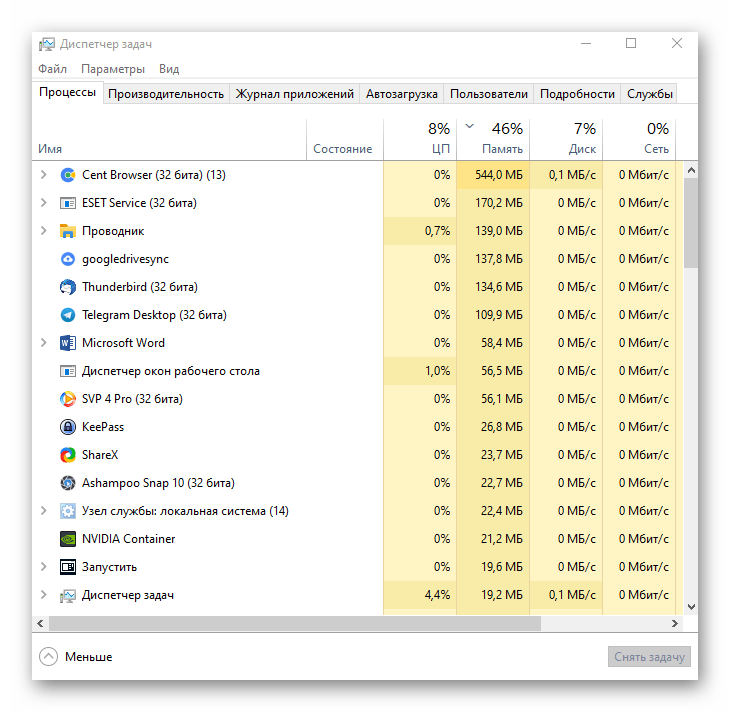
روش 8: اورکلاک کردن اجزای کامپیوتر
مهم! اورکلاک کردن سختافزار کامپیوتر میتواند منجر به خرابی تجهیزات شود، بنابراین قبل از استفاده از این روش، به شدت توصیه میشود که با دستورالعملهای دقیق آشنا شوید.
تولیدکنندگان کامپیوترهای شخصی محدودیتهای خاصی برای قدرت دستگاههای حافظه رم، کارت گرافیک و پردازنده مرکزی وضع میکنند تا از خرابی تجهیزات جلوگیری کنند. در صورت نیاز میتوان این اجزا را اورکلاک کرد که به طور قابل توجهی نرخ فریم در بازیها را افزایش میدهد. در وبسایت مجموعهای از مقالات وجود دارد که به بررسی این فناوری اختصاص دارد.
جزئیات بیشتر:
برنامههای اورکلاک کردن حافظه رم
افزایش سرعت کارت گرافیک
اورکلاک کردن پردازنده لپتاپ از طریق BIOS
راهنمای جامع اورکلاک کردن پردازنده از AMD
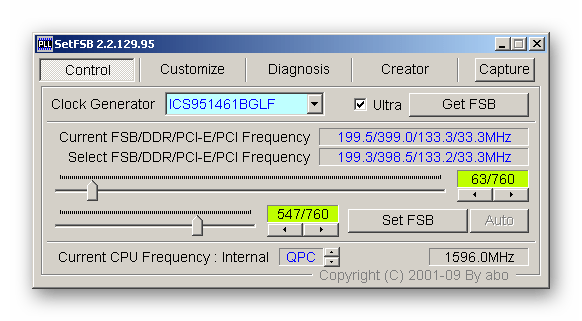
روش 9: افزایش عملکرد کامپیوتر
سرعت کار سیستمعامل تحت تأثیر عوامل متعددی قرار دارد که مجموع آنها میتواند منجر به کاهش عملکرد در نرمافزار خاصی شود. برای جلوگیری از این امر، لازم است بهطور سیستماتیک به بهینهسازی ویندوز بپردازید. کل مجموعه مراحل بهطور دقیق در مقاله زیر توضیح داده شده است.
جزئیات بیشتر: چگونه عملکرد کامپیوتر را افزایش دهیم
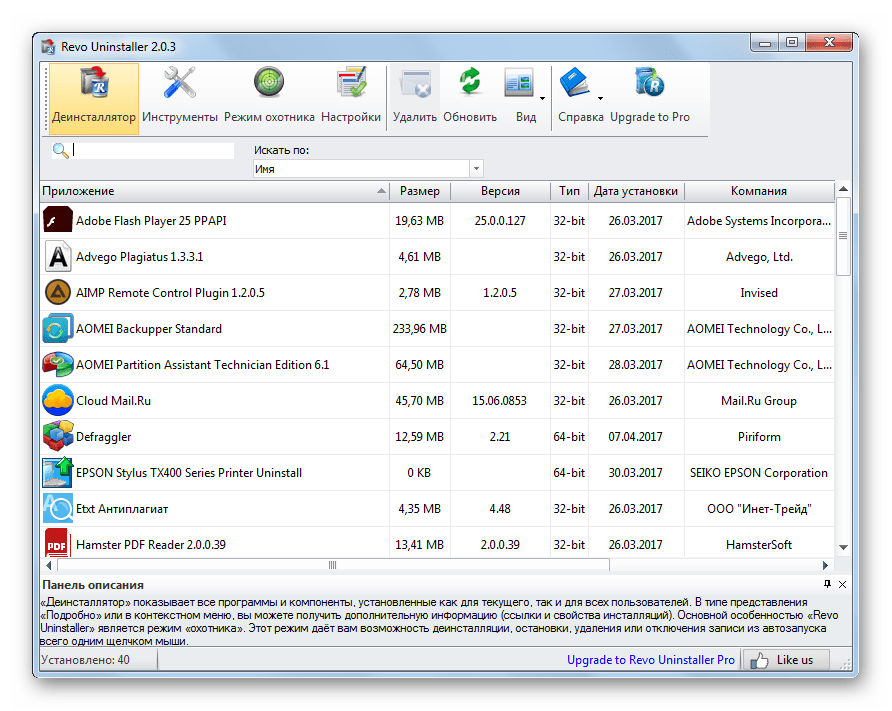
روش 10: تنظیم کارت گرافیک برای بازیها
تولیدکنندگان کارتهای گرافیک به همراه تجهیزات خود نرمافزار خاصی برای مدیریت عملکردهای مختلف چیپ ارائه میدهند. با تنظیم صحیح میتوان عملکرد در بازیها را بهطور قابل توجهی افزایش داد و در نتیجه تعداد فریمها در ثانیه را بالا برد.راهنماهای NVIDIA و AMD متفاوت هستند، بنابراین در مقالات مختلفی در وبسایت ما ارائه شدهاند.
جزئیات بیشتر: تنظیمات بهینه کارت گرافیک از NVIDIA / AMD برای بازیها
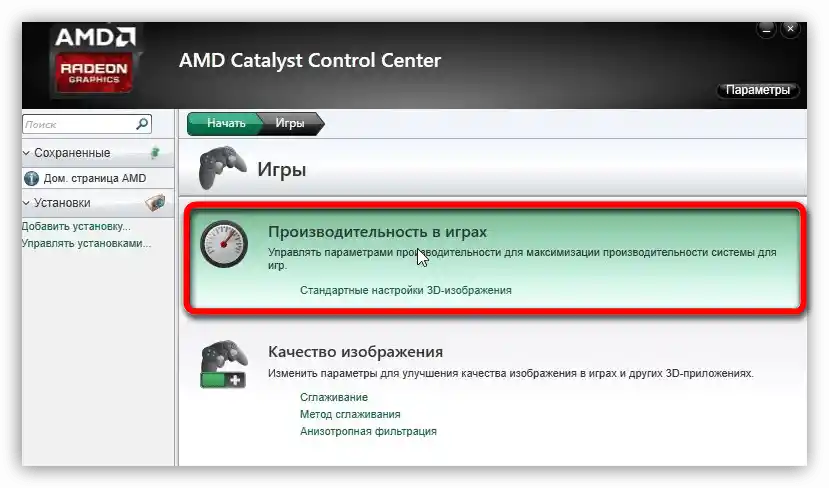
روش 11: تعویض قطعات کامپیوتر
عامل اساسی که بر تعداد FPS در بازیها تأثیر میگذارد، سختافزار نصبشده در کامپیوتر است. اگر امکان تعویض قطعات قدیمی با قطعات مدرن و کارآمد وجود دارد، توصیه میشود که ابتدا با مشخصات فنی محصول آشنا شوید. توجه ویژهای باید به کارت گرافیک شود.
جزئیات بیشتر: انتخاب کارت گرافیک مناسب برای کامپیوتر
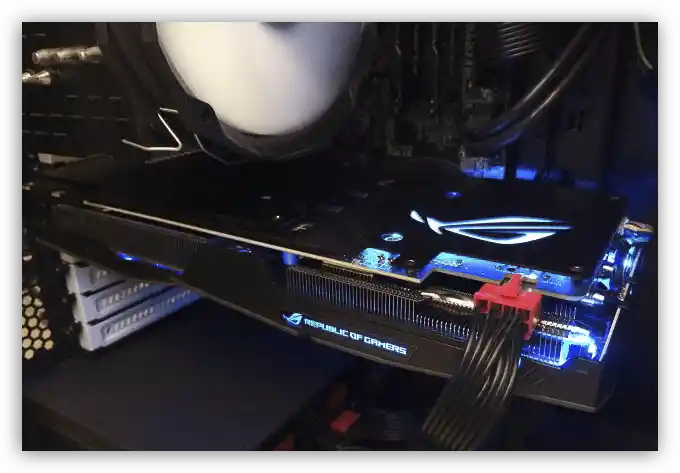
پردازنده مرکزی نیز از اهمیت زیادی برخوردار است، که تمام محاسبات فیزیک بازی و رندرینگ گرافیک دو بعدی را انجام میدهد. هنگام خرید باید به بسیاری از پارامترها توجه کرد.
جزئیات بیشتر: انتخاب پردازنده کارآمد برای بازیها

برای اینکه تمام دادهها بدون تأخیر به پردازنده منتقل شوند، باید با جزئیات کارکرد حافظه RAM آشنا شوید، که مسئول این فرآیند است. قبل از خرید، این موضوع را به دقت مطالعه کنید.
جزئیات بیشتر: چگونه حافظه RAM مناسب برای کامپیوتر انتخاب کنیم

باید به سرعت انتقال اطلاعات از ذخیرهساز به حافظه RAM نیز توجه کرد، زیرا انجام کند این فرآیند منجر به کاهش قابل توجه عملکرد کل مجموعه تجهیزات خواهد شد. هنگام انتخاب رسانه، باید به SSDها اولویت داده شود و اینکه به چه نکاتی باید توجه کرد، در مقاله مربوطه توضیح داده شده است.
جزئیات بیشتر: انتخاب SSD برای کامپیوتر

هنگام بهروزرسانی کامل کامپیوتر، باید به دقت به مسأله مصرف انرژی تمام قطعات برنامهریزیشده توجه کنید تا بتوانید منبع تغذیه مناسب را انتخاب کنید. در این زمینه نکات زیادی وجود دارد که به شدت توصیه میشود مطالعه شوند.
جزئیات بیشتر: چگونه منبع تغذیه مناسب برای کامپیوتر انتخاب کنیم

برای اینکه تمام قطعات بهطور مؤثر با هم کار کنند، باید مادربرد مناسب را خریداری کنید.باید به دقت ویژگیهای کلیدی این تجهیزات را که در مقاله مربوطه در وبسایت آمده است، مطالعه کنید.
جزئیات بیشتر: انتخاب مادربرد برای کامپیوتر
